Spotify Clear Queue: come cancellare Spotify Queue
Gli amanti della musica sono stati così innamorati di Spotify attraverso le varie funzionalità che ha. Una delle straordinarie funzionalità che ha è l'opzione Play Queue, in cui può farti sapere cosa Spotify riprodurrà per te in seguito. In questo articolo parleremo di Spotify cancella la coda e le procedure su come farlo.
Per alcuni, ascoltare le stesse canzoni o le stesse canzoni che ti verranno suggerite da Spotify può essere utile poiché consumerà meno tempo e fatica, ma la maggior parte delle persone avrebbe voluto iniziare la giornata fresca ascoltando nuove canzoni. Se sei uno di quelli che vogliono prendere una boccata d'aria fresca, prepara le penne e apri gli occhi mentre abbiamo discusso della coda di cancellazione di Spotify e di tutte le altre cose che devi sapere al riguardo.
Guida ai contenuti Parte 1. Dov'è la coda su Spotify?Parte 2. Come posso cancellare la mia coda in Spotify?Parte 3. Bonus: ascolta i brani Spotify senza Premium
Parte 1. Dov'è la coda su Spotify?
Per essere in grado di vedere dove il Spotify la coda di cancellazione è, apri l'applicazione Spotify sul tuo computer Mac o Windows. Vedrai quindi l'icona della coda che si trova nella parte in basso a destra dello schermo.
Facendo clic su detta scheda si aprirà la coda di riproduzione di Spotify. La sezione Play Queue ti mostrerà la coda stessa e la cronologia della coda. Verrà visualizzato il "Now Playing" e il successivo nella coda. Ha anche il pulsante "Cancella" se c'è un evento in cui vuoi rimuovere tutte le canzoni che hai in coda.
Parte 2. Come posso cancellare la mia coda in Spotify?
Ci sono diversi modi in cui puoi essere in grado di cancellare la coda di Spotify, ci possono essere diversi modi a seconda del dispositivo che utilizzerai. Ne parleremo in questa parte di questo articolo.
Cancella coda Spotify su PC Windows/Mac
Spotify ha un'applicazione sia su PC Windows che Mac, a differenza dell'applicazione Spotify su dispositivi mobili come iOS e Android, il client desktop di Spotify ha una scheda "Cancella" per poter rimuovere tutti i brani presenti nella coda di riproduzione corrente.
- Avvia l'applicazione Spotify sul tuo computer Windows o Mac.
- Quindi, fai clic sull'icona Coda nella parte in basso a destra e questo aprirà la coda di riproduzione di Spotify.
- Per poter rimuovere i brani che sono in coda, fai clic sul pulsante "Cancella" che apparirà nella riga in cui puoi vedere il "Avanti in coda" che si trova nella schermata della coda di riproduzione.
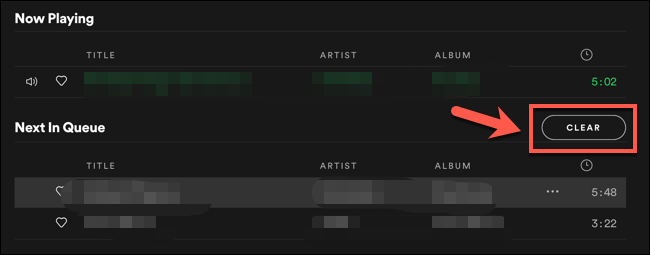
L'esecuzione di questi passaggi per la coda di cancellazione di Spotify rimuoverà tutti i brani nella coda di riproduzione e ciò consentirà a Spotify di riprodurre i brani direttamente dall'album o dalla playlist che stai ascoltando o dall'album che desideri.
Cancella coda Spotify su Android/iOS
Per poter cancellare la coda di Spotify su Android/iOS, è necessario aprire inizialmente il dispositivo, quindi avviare Spotify.
Utilizzo di Android
- Procedi alla schermata di riproduzione corrente scegliendo il titolo del brano che può essere visto nella parte inferiore dello schermo. Vai a "Home", quindi "Cerca", quindi vai alle schede "La tua libreria".
- Una volta che sei nella schermata di riproduzione, fai clic sull'icona della coda che si trova nell'angolo in basso a destra dello schermo. Nel caso in cui utilizzi una versione precedente di Spotify, l'icona della coda si trova nell'angolo in alto a destra dello schermo.
- Quindi, dovrai rimuovere manualmente tutti i brani nella tua coda di riproduzione. Dopo aver selezionato tutti i brani, fai clic su "Rimuovi" che si trova nell'angolo in basso a sinistra. Tutti i brani nella coda di riproduzione verranno rimossi.
Utilizzo di iOS
È disponibile anche nelle versioni per iPad e iPhone di Spotify. Ecco i passaggi che devi seguire.
- Avvia l'applicazione Spotify e vai alla schermata di riproduzione corrente toccando il titolo del brano che si trova nella parte inferiore della schermata principale di Spotify
- Nella schermata di riproduzione, fai clic sul pulsante di coda che si trova nella parte inferiore destra dello schermo. Ti darà l'elenco delle canzoni che è già in coda.
- Devi anche selezionare manualmente tutte le canzoni che desideri come quelle di cui abbiamo discusso quando si utilizza un telefono o un dispositivo Android.
- Una volta selezionati tutti i brani che desideri rimuovere, tocca l'opzione "Rimuovi" per poter cancellare la coda di Spotify.
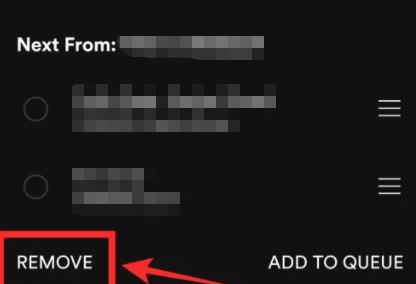
Cancella coda su Spotify Web Player
Se vuoi cancellare la coda di Spotify usando il web player, c'è un modo speciale per farlo. Non è lo stesso di quello che devi fare con Android, iOS e PC Windows/Mac. Quello che devi fare è riprodurre l'ultima traccia che è elencata nella coda, fare doppio clic per rimuovere tutte le tracce.
Parte 3. Bonus: ascolta i brani Spotify senza Premium
Ora parliamo della parte migliore di questo articolo, un modo fantastico per poter ascoltare canzoni illimitate anche senza il Account premium. È un ottimo partner quando si tratta di tutte le tue esigenze di conversione. Questo convertitore professionale noto per essere il AMusicSoft Spotify Music Converter è il migliore su cui puoi contare quando si tratta di tutte le tue esigenze musicali. Ecco le altre cose che devi sapere su AMusicSoft Spotify Music Converter.
- Ora puoi risparmiare un sacco di tempo prezioso quando scegli di utilizzare questo convertitore professionale; con l'uso di AMusicSoft Spotify Music Converter, non è necessario inserire manualmente i brani che desideri convertire. Puoi anche selezionare un album o una playlist specifica e convertirli in pochi minuti.
- Ora puoi scegliere tra un elenco di tipi di file di output quando scegli di utilizzare AMusicSoft Spotify Music Converter. Da WAV, MP4, WA3 e persino FLAC e molto altro ancora, puoi avere tutto in pochi minuti.
- Ora puoi risparmiare un sacco di soldi che stai usando per pagare i tuoi abbonamenti mensili. Con l'uso di AMusicSoft Spotify Music Converter, ora puoi avere le canzoni per il resto della tua vita, puoi anche convertire molte canzoni per quante ne vuoi, quando e dove vuoi. Ad esempio, puoi converti i brani di Spotify in MP3.
- I problemi che potresti incontrare che coinvolgono il Digital Rights Management (DRM) o qualsiasi altro tipo di restrizioni tecniche non saranno più un problema se scegli di utilizzare questo convertitore professionale. Può rimuovere la protezione DRM dei brani Spotify.
- AMusicSoft Spotify Music Converter ha passaggi semplici ed è molto facile da usare e capire.
Persone anche leggere
- Come creare una playlist Spotify: la guida semplificata
- Spotify per Chromebook: una guida su come utilizzarlo
- Spotify Timer: tutte le cose che devi sapere
- Come copiare una playlist su Spotify: quali sono i passaggi
- Come impedire a Spotify di aprirsi all'avvio
- Spotify e Hulu Bundle: qualcosa che dovresti sapere
- Spotify No Ads: le cose che devi imparare
- Come eseguire il backup delle playlist di Spotify: una guida per te
Robert Fabry è un blogger appassionato, un appassionato di tecnologia, e forse può contaminarvi condividendo qualche consiglio. Ha anche una passione per la musica e ha scritto per AMusicSoft su questi argomenti.